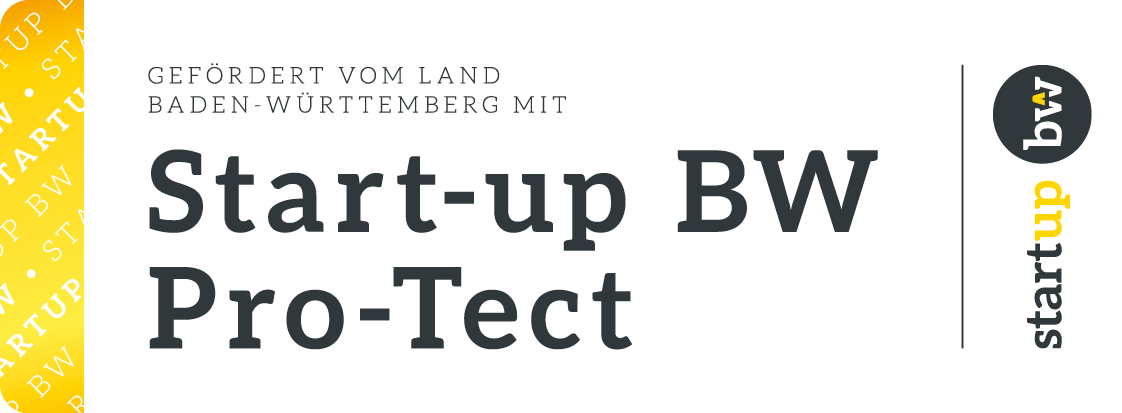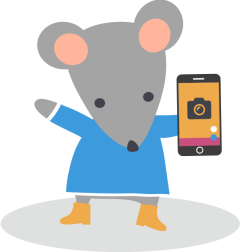
Mäuschen Mobile App
Wechsel von Testflight zum offiziellen Release
Hurra, die Mäuschen Mobile App ist offiziell im App Store!
Ab sofort könnt ihr sie auf neuen Geräten ganz einfach von dort installieren. Der bisherige Umweg über die Testflight-App ist nicht mehr erforderlich.
Wichtig für bestehende Installationen: Bitte wechselt ebenfalls bald zum offiziellen Release. Das geht ganz einfach in folgenden Schritten:
- Stellt sicher, dass alle Aufnahmen synchronisiert sind (kein Synchronisations-Icon mehr an den Vorschau-Bildern in der Aufnahmen-Übersicht)
- Installiert die offizielle Version aus dem App Store auf eurem Gerät. Die bisherige, über Testflight installierte Version wird dabei automatisch ersetzt
- Evtl. wird eine Warnung angezeigt, dass existierende Daten gelöscht werden. Bestätigt und fahrt mit der Installation fort
- Falls euer Gerät anschließend nicht mehr mit der Einrichtung verbunden ist, verbindet es einfach erneut (Tutorial siehe oben). In der Regel wird euer Gerät dabei von der Mäuschen App wiedererkannt
Fragen zum Wechsel auf das offizielle Release?
Schreib uns einfach kurz eine Nachricht oder ruf an unter:
0761 4587 0920
Fragen & Antworten
Warum sollen wir auch auf schon eingerichteten Geräten zum offiziellen Release aus dem App Store wechseln? Die Testflight-Version funktioniert doch gut!
Die Auslieferung war eine gute Lösung für die Pilot-Phase, hat jetzt im Produktivbetrieb aber mehrere Nachteile:
- Jedes Release hat nur eine begrenzte Gültigkeit von maximal 90 Tagen. Danach müsst ihr zwingend ein Update installieren
- Updates erfolgen nicht voll-automatisch. Ihr erhaltet zwar i.d.R. eine Benachrichtigung, müsst aber bei jedem Update einige Meldungen von Hand bestätigen. Beim offiziellen Release erfolgen Updates ganz einfach im Hintergrund (außer ihr habt das auf einem Gerät absichtlich deaktiviert)
- Neue Versionen werden im Vergleich zum offiziellen Release verzögert bereitgestellt. Die Bereitstellung von Updates über Testflight wird außerdem bald komplett eingestellt
Ich habe noch un-synchronisierte Aufnahmen auf dem Gerät. Was muss ich tun?
Normalerweise synchronisieren sich die Aufnahmen automatisch im Hintergrund, wenn du einige Minuten über WLAN mit dem Internet verbunden bist. Falls das nicht klappt, kannst du die App für ein paar Minuten geöffnet lassen. Wenn sich die Aufnahmen auch dann nicht synchronisieren, kannst die Synchronisation auch von Hand starten über das Menü Einstellungen (unten rechts in der Menüleiste) > Wartung > Fotos manuell synchronisieren.
Falls die Aufnahmen danach immer noch nicht synchronisieren, wende dich bitte an unseren Support (siehe blaue Box oben).
Ich erhalte eine Warnung, dass meine Daten gelöscht werden, wenn ich die offizielle Version installiere. Was soll ich tun?
Wenn du sichergestellt hast, dass alle Aufnahmen von deinem Gerät synchronisiert sind, kannst du diese Warnung ignorieren. Also, einfach bestätigen und fortfahren. Eventuell geht beim Wechsel auf das offizielle Release zwar die Verbindung mit deiner Einrichtung verloren, aber du kannst das Gerät danach ganz einfach wieder mit der Einrichtung verbinden (Anleitung). Anschließend ist wieder alles wie vorher.